在iOS上成为LastPass高级用户的5个步骤
你可能已经在所有设备上使用LastPass了,包括iOS应用程序,但这并不意味着你在每台设备上都最大限度地节省了时间和有用的工具。我们最近讨论了如何开始使用LastPass现在你已经是移动领域的行家了,让我们进入下一个阶段。你能做的不仅仅是拯救,填满,并生成密码,这5个技巧将告诉你如何成为iOS的高级用户:
1.使用“复制密码”热键
为了方便进入不能自动填写的应用程序,使用“复制密码”热键。在LastPass应用程序中,每个条目旁边都有一个图标,可以将你的密码复制到iOS剪贴板上。一旦复制到剪贴板,你可以直接粘贴到相应的应用程序。现在,你可以更容易地访问不支持使用LastPass自动填充的应用程序。
2.向左滑动查看,向右滑动分享
在LastPass应用程序中,你可以使用滑动功能来获得更多选项。
在保险库条目上向左滑动以查看其详细信息。视图屏幕向您显示条目的名称、文件夹、URL、用户名和隐藏密码。这给了你所有的信息,你可能需要从LastPass保险库条目-在一个手指滑动。
向右滑动一个条目,与另一个LastPass用户共享帐户访问权限。你甚至可以选择显示你的密码,如果你想让收件人能够做更多的事情,而不仅仅是看到它。只需快速操作,您就可以直接与您信任的人共享您的密码和敏感信息。
3.发放紧急通道
确保总有人能看到你最重要的信息,以防万一。iOS的LastPass可以让你直接通过手机紧急访问你的账户。使用紧急访问功能,您可以在发生紧急情况时让可信的家人和朋友访问您的LastPass帐户。您指定的紧急访问联系人可以请求访问,并在不知道您的主密码的情况下安全地接收您的密码和其他信息。你决定他们被授予访问权限和他们请求访问权限之间应该间隔多长时间。如果有不必要的请求,您也可以拒绝访问。
按照以下步骤发放紧急访问权限:
- 打开LastPass,点击安全在屏幕底部,并选择紧急访问。
- 下我信任的人选项卡,轻按加号图标添加新联系人。
- 输入联系人的电子邮件地址,以及您希望他们等待多久才能访问您的帐户。
4.连接你的苹果手表
将您的LastPass体验扩展到您的所有设备,甚至您的iWatch。苹果手表的LastPass可以让你在任何地方访问、搜索和添加到你的保险库。
为Apple watch启用LastPass:
- 将你的苹果手表和你的iPhone配对,然后进入苹果手表应用程序。
- 向下滚动,点击LastPass,并启用“在Apple watch上显示”这样应用程序就会出现在你的苹果手表上。
- 启动LastPass,登录并进入设置。
- 在安全下,启用“授权苹果手表”,现在你的LastPass保险库就在你的手腕上。
5.多任务与iPad分屏视图
使用iPad上的LastPass更快更聪明地工作。苹果的分屏多任务功能允许你同时使用两个应用程序,这样你就可以轻松地一次完成多个任务。
幻灯片:将指尖滑过屏幕右边缘,打开一个兼容应用程序列表,其中包括LastPass。如果你想添加或复制粘贴信息,这可以让你轻松跳转到应用程序。
拆分视图:向屏幕中间滑动滑动托盘的左边缘,将其分为两个窗口。与“滑动过去”不同,你可以同时在两个应用程序中工作。LastPass用户可以在一个窗口中打开他们的金库,在另一个窗口中打开另一个应用程序,这样就可以轻松地复制粘贴或向LastPass添加信息。
今天就试试这些建议
无论您是通过滑动共享项目、使用分屏视图还是从手表中获取密码,LastPass都可以超级轻松地管理和保护iOS设备上的所有密码和项目。现在你知道了我们所有的技巧,自己去试试吧。或者如果你没有LastPass,从今天开始-它是免费的-在你所有的移动设备上下载这个应用程序。
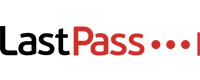











讨论/阅读评论
留下回复